Connexion à un smartphone ou une tablette
- Préparation du smartphone
- Connexion à un smartphone par liaison Wi-Fi
- Principales fonctions de Camera Connect
- Maintien d'une connexion Wi-Fi avec l'appareil photo lorsqu'il est éteint
- Annulation de la synchronisation
- Transfert automatique des images sur un smartphone à mesure que vous photographiez
- Envoi d'images à un smartphone à partir de l'appareil photo
Vous pouvez effectuer les opérations suivantes après avoir synchronisé l'appareil photo avec un smartphone.
- Établir une connexion Wi-Fi en utilisant seulement le smartphone ().
- Établir une connexion Wi-Fi avec l'appareil photo même lorsqu'il est éteint ().
- Géomarquer les images avec des informations GPS obtenues par le smartphone ().
- Commander l'appareil photo à distance depuis un smartphone ().
Vous pouvez également effectuer les opérations suivantes après avoir connecté l'appareil photo à un smartphone par liaison Wi-Fi.
Remarque
Préparation du smartphone
Activation du Bluetooth et du Wi-Fi sur un smartphone
Activez le Bluetooth et le Wi-Fi depuis l'écran des réglages du smartphone. Veuillez noter que la synchronisation avec l'appareil photo n'est pas possible depuis l'écran des réglages Bluetooth du smartphone.
Installation de Camera Connect sur un smartphone
L'application dédiée Camera Connect (gratuite) doit être installée sur le smartphone avec Android ou iOS.
- Utilisez la version la plus récente du système d'exploitation du smartphone.
- Vous pouvez installer Camera Connect à partir de Google Play ou de l'App Store. Vous pouvez également accéder à Google Play ou à l'App Store au moyen des codes QR qui s'affichent lors de la synchronisation ou de la connexion de l'appareil photo par liaison Wi-Fi avec un smartphone.
Remarque
- Pour des informations sur les systèmes d'exploitation pris en charge par Camera Connect, consultez le site de téléchargement de Camera Connect.
- Les captures d'écran et autres détails dans ce guide peuvent ne pas correspondre aux éléments réels de l'interface utilisateur après les mises à jour du firmware de l'appareil photo ou les mises à jour de Camera Connect, Android ou iOS.
Connexion à un smartphone par liaison Wi-Fi
-
Sélectionnez [
:
Connexion smartphone(tablette)].
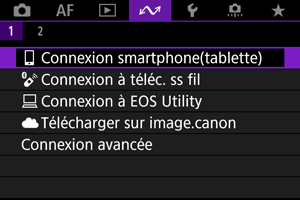
- Sélectionnez [OK] à l'apparition d'un message vous informant que [
: Paramètres Wi-Fi] est réglé sur [Désac.].
- Sélectionnez [OK] à l'apparition d'un message vous informant que [
-
Sélectionnez [OK].
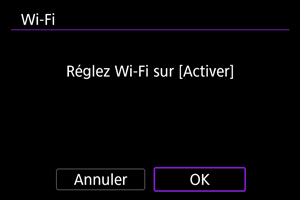
- Cet écran ne s'affiche pas si le paramètre Wi-Fi est déjà réglé sur [Act.].
-
Sélectionnez [Ajouter périphérique pr connexion].
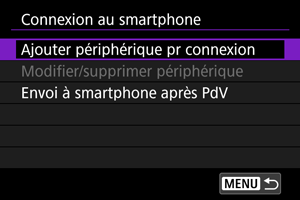
- Sélectionnez [OK] à l'apparition d'un message vous informant que [
: Réglages Bluetooth] est réglé sur [Désac.].
- Sélectionnez [OK] à l'apparition d'un message vous informant que [
-
Sélectionnez [OK].
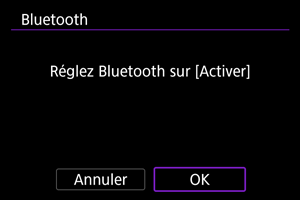
- Cet écran ne s'affiche pas si le paramètre Bluetooth est déjà réglé sur [Act.].
-
Appuyez sur la touche
.
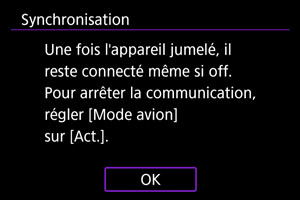
-
Commencez la synchronisation.

- Appuyez sur la touche
pour démarrer la synchronisation.
- Si Camera Connect n'est pas installé, servez-vous du smartphone pour scanner le code QR à l'écran, allez sur Google Play ou l'App Store pour installer Camera Connect, puis appuyez sur la touche
pour démarrer la synchronisation.
- Appuyez sur la touche
-
Démarrez Camera Connect.
- En suivant les instructions de l'application, sélectionnez l'appareil photo pour le synchroniser.
-
Établissez une connexion Bluetooth.

- Lorsqu'un message s'affiche sur le smartphone, utilisez ce dernier comme indiqué.

- Appuyez sur la touche
.
-
Terminez le processus de synchronisation.

- Appuyez sur la touche
pour mettre fin à la synchronisation.

- Le nom de l'appareil connecté s'affiche.
- Appuyez sur la touche
Attention
- L'appareil photo ne peut pas être connecté simultanément à deux dispositifs ou plus par liaison Bluetooth. Pour changer de smartphone pour la connexion Bluetooth, voir Reconnexion par liaison Wi-Fi/Bluetooth.
- Une connexion Bluetooth est gourmande en batterie même si la fonction d'extinction automatique de l'appareil photo est activée. Par conséquent, le niveau de la batterie pourrait être faible lors de l'utilisation de l'appareil photo.
- Résolution des problèmes de la synchronisation
- Si vous conservez des registres de synchronisation des appareils photo précédemment synchronisés sur votre smartphone, celui-ci ne pourra pas se synchroniser avec cet appareil photo. Avant d'essayer de synchroniser à nouveau, éliminez les registres de synchronisation des appareils photo précédemment synchronisés de l'écran des réglages Bluetooth de votre smartphone.
-
Tapotez une fonction Camera Connect.
- Pour en savoir plus sur les fonctions de Camera Connect, voir Principales fonctions de Camera Connect.
-
Tapotez une fonction Camera Connect pour lancer la connexion Wi-Fi.
-
Confirmez que les appareils sont connectés via Wi-Fi.

La connexion Wi-Fi à un smartphone est maintenant terminée.
- Pour mettre fin à la connexion Wi-Fi, sélectionnez [Déconnect.] sur l'écran [
Wi-Fi activé].
- Mettre fin à la connexion Wi-Fi fera passer l'appareil photo à la connexion Bluetooth.
- Pour vous reconnecter, démarrez Camera Connect et tapotez la fonction que vous utiliserez.
Écran [ Wi-Fi activé]
Wi-Fi activé]

-
Envoi à smartphone après PdV
Les images peuvent être automatiquement transférées à un smartphone ().
-
Confirmer réglages Wi-Fi
Vous pouvez vérifier les détails des réglages pour les connexions Wi-Fi.
-
Détails erreur
Après des erreurs de connexion Wi-Fi, vous pouvez vérifier les détails des erreurs ().
-
Déconnect.
Met fin à la connexion Wi-Fi.
Principales fonctions de Camera Connect
Images sur l’appareil photo
- Les images peuvent être parcourues, supprimées ou classées.
- Les images peuvent être sauvegardées sur un smartphone.
- Les effets peuvent être appliqués aux images RAW et sauvegardés sur un smartphone (Création assistée).
Prise de vue en direct à distance
- Active la prise de vue à distance alors que vous visionnez une image en direct sur le smartphone.
Transfert automatique
- Permet l'ajustement des réglages de l'appareil photo et des applications pour le transfert automatique de vos photos ().
Télécommande Bluetooth
- Active la commande à distance de l'appareil photo depuis un smartphone synchronisé via Bluetooth. (Non disponible si vous êtes connecté par liaison Wi-Fi.)
- L'extinction automatique est désactivée lorsque vous utilisez la fonction de télécommande Bluetooth.
Paramètres de l’appareil photo
- Les réglages de l'appareil photo peuvent être modifiés.
Vous pouvez vérifier d'autres fonctions à partir de l'écran principal Camera Connect.
Maintien d'une connexion Wi-Fi avec l'appareil photo lorsqu'il est éteint
Même lorsque le commutateur d'alimentation de l'appareil photo est positionné sur , tant qu'il est synchronisé avec un smartphone via Bluetooth, vous pouvez utiliser le smartphone pour parcourir les images sur l'appareil photo ou effectuer d'autres opérations.
Si vous préférez ne pas rester connecté à l'appareil photo via Wi-Fi ou Bluetooth lorsqu'il est éteint, réglez [: Mode avion] sur [Act.] ou réglez [
: Réglages Bluetooth] sur [Désac.].
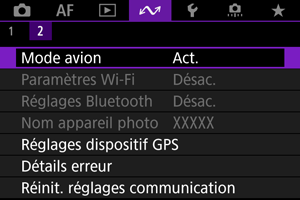
Attention
- Cette fonction ne sera plus utilisable si les réglages sans fil sont réinitialisés ou si les informations de connexion du smartphone sont effacées.
Annulation de la synchronisation
Annulez la synchronisation avec un smartphone comme suit.
-
Sélectionnez [
:
Connexion smartphone(tablette)].
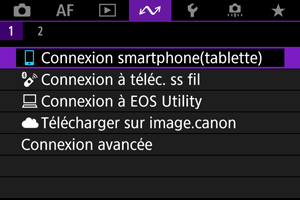
-
Sélectionnez [Modifier/supprimer périphérique].

-
Sélectionnez le smartphone avec qui vous souhaitez annuler la synchronisation.
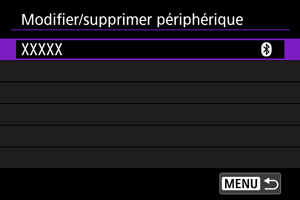
- Les smartphones actuellement synchronisés avec l'appareil photo sont étiquetés [
].
- Les smartphones actuellement synchronisés avec l'appareil photo sont étiquetés [
-
Sélectionnez [Supprimer informations connexion].
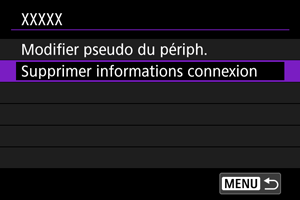
-
Sélectionnez [OK].
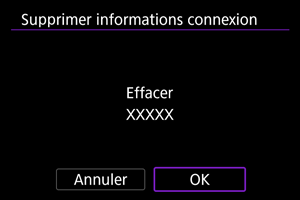
-
Effacez les informations de l'appareil photo sur le smartphone.
- Sur l'écran de réglage Bluetooth du smartphone, effacez les informations sur l'appareil photo enregistrées sur le smartphone.
Transfert automatique des images sur un smartphone à mesure que vous photographiez
Vos photos peuvent être automatiquement envoyées à un smartphone. Avant d'effectuer ces étapes, assurez-vous que l'appareil photo et le smartphone sont connectés par liaison Wi-Fi.
-
Sélectionnez [
:
Connexion smartphone(tablette)].
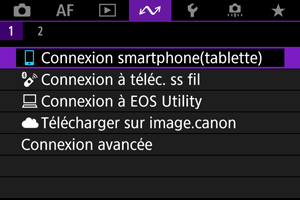
-
Sélectionnez [Envoi à smartphone après PdV].

-
Réglez [Envoi auto] sur [Act.].
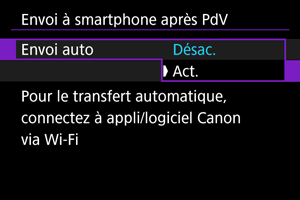
-
Réglez [Taille d'envoi].

-
Prenez la photo.
Envoi d'images à un smartphone à partir de l'appareil photo
Vous pouvez utiliser l'appareil photo pour envoyer des images à un smartphone connecté via Wi-Fi.
-
Passez à la lecture.
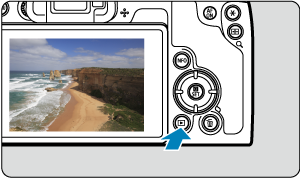
-
Appuyez sur la touche
.
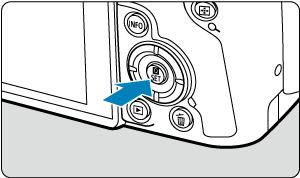
-
Sélectionnez [
Envoyer img à smartphone].

- Si vous effectuez cette étape en étant connecté via Bluetooth, un message s'affiche pour vous demander d'établir une connexion Wi-Fi. Après avoir appuyé sur la touche
, tapotez une fonction Camera Connect pour vous connecter via Wi-Fi, puis redémarrez depuis l'étape 1.
- Si vous effectuez cette étape en étant connecté via Bluetooth, un message s'affiche pour vous demander d'établir une connexion Wi-Fi. Après avoir appuyé sur la touche
-
Sélectionnez les options d'envoi et envoyez les images.
(1) Envoi d'images individuelles
-
Sélectionnez une image à envoyer.

-
Sélectionnez [Env. img affi.].

- Dans [Taille d'envoi], vous pouvez sélectionner la taille d'envoi de l'image.
- Lors de l'envoi de vidéos, vous pouvez sélectionner la qualité d'image des vidéos à envoyer dans [Qualité d'envoi].
(2) Envoi de plusieurs images sélectionnées
-
Appuyez sur la touche
.

-
Sélectionnez [Envoi sélect.].

-
Sélectionnez les images à envoyer.
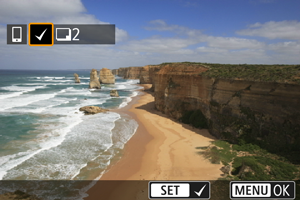
-
Quittez la sélection d'images.

- Sélectionnez [OK].
-
Sélectionnez [Taille d'envoi].
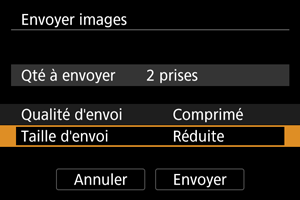
-
Sur l'écran affiché, sélectionnez une taille d'image.
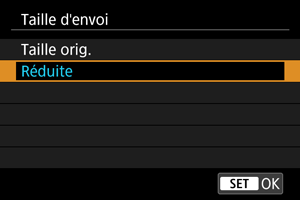
-
Lors de l'envoi de vidéos, sélectionnez la qualité d'image dans [Qualité d'envoi].
-
-
Sélectionnez [Envoyer].
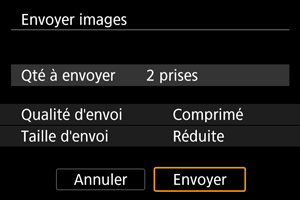
(3) Envoi d'une série spécifique d'images
-
Appuyez sur la touche
.

-
Sélectionnez [Envoyer plage].

-
Spécifiez la série d'images.
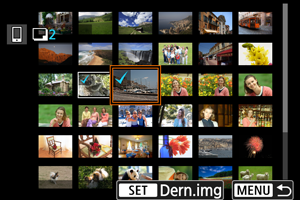
- Sélectionnez la première image (point de départ).
- Ensuite, sélectionnez la dernière image (point de fin). Toutes les images dans la série comprises entre la première et la dernière image seront cochées [
].
- Pour effacer la sélection, répétez l'étape 3.
- Les images peuvent être sélectionnées en les touchant sur l'affichage de l'index ().
- Après avoir sélectionné les images à envoyer, appuyez sur la touche
.
-
Quittez la sélection d'images.
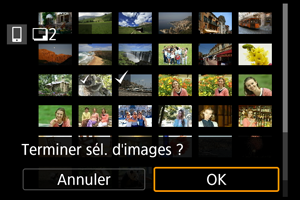
- Sélectionnez [OK].
-
Sélectionnez [Taille d'envoi].
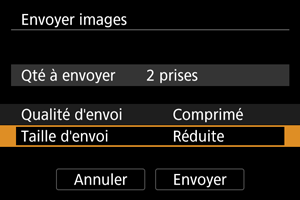
-
Sur l'écran affiché, sélectionnez une taille d'image.
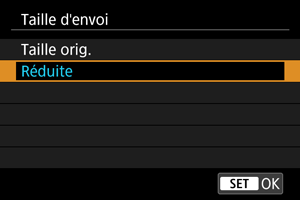
- Lors de l'envoi de vidéos, sélectionnez la qualité d'image dans [Qualité d'envoi].
-
-
Sélectionnez [Envoyer].
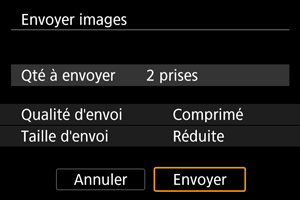
(4) Envoi de toutes les images de la carte
-
Appuyez sur la touche
.

-
Sélectionnez [Envoyer tt carte].

-
Sélectionnez [Taille d'envoi].
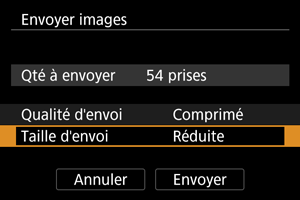
-
Sur l'écran affiché, sélectionnez une taille d'image.
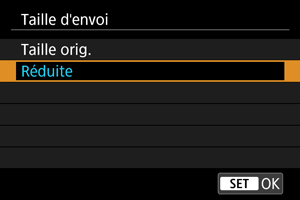
- Lors de l'envoi de vidéos, sélectionnez la qualité d'image dans [Qualité d'envoi].
-
-
Sélectionnez [Envoyer].
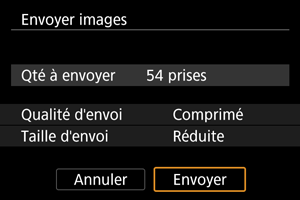
(5) Envoi d'images qui correspondent à des critères de recherche
Envoyez en une seule fois toutes les images qui correspondent aux critères de recherche définis dans [: Régler critères recherche img]. Pour en savoir plus sur [
: Régler critères recherche img], voir Réglage des critères de recherche d'images.
-
Appuyez sur la touche
.

-
Sélectionnez [Env. tt trouvé].

-
Sélectionnez [Taille d'envoi].
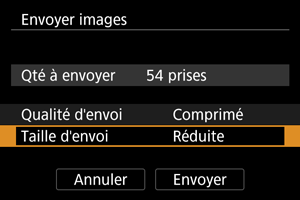
-
Sur l'écran affiché, sélectionnez une taille d'image.
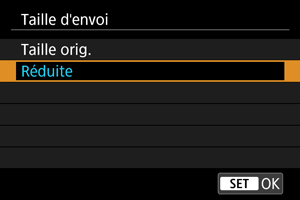
- Lors de l'envoi de vidéos, sélectionnez la qualité d'image dans [Qualité d'envoi].
-
-
Sélectionnez [Envoyer].
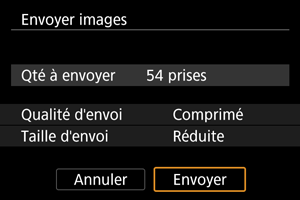
Interruption du transfert d'images

- Appuyez sur la touche
sur l'écran de transfert d'images.
- Pour mettre fin à la connexion Wi-Fi, sélectionnez [Déconnect.] sur l'écran [
Wi-Fi activé].
Attention
- Pendant l'opération de transfert d'images, vous ne pouvez pas prendre de photo, même si vous appuyez sur le déclencheur de l'appareil photo.
Remarque
- Vous pouvez annuler le transfert d'images en sélectionnant [Annuler] pendant le transfert.
- Vous pouvez sélectionner jusqu'à 999 fichiers à la fois.
- Lorsqu'une connexion Wi-Fi a été établie, il est recommandé de désactiver la fonction d'économie d'énergie du smartphone.
- Si vous sélectionnez la taille réduite pour les photos, ce réglage s'appliquera à toutes les photos envoyées à cet instant. Veuillez noter que les photos de taille
ne sont pas réduites.
- Si vous sélectionnez la compression pour les vidéos, ce réglage s'appliquera à toutes les vidéos envoyées à cet instant. Veuillez noter que les vidéos
et
ne sont pas réduites.
- Lorsque vous utilisez une batterie pour alimenter l'appareil photo, assurez-vous qu'elle est complètement chargée.